Utiliser et manipuler les tableaux (grilles)
1 - Présentation générale des tableaux de données
Les tableaux de données dans Abraxio, appelés aussi "Grilles" sont des outils puissants pour mettre à jour et analyser vos données.
Elles sont composées de différentes zones présentées de la manière suivante (exemple pour la grille du budget détaillé) :
- (1) Zone de Regroupement : permet de regrouper les lignes de votre tableau selon un ou plusieurs champs
- (2) Zone de Recherche : permet de rechercher une ligne du tableau au travers de l'ensemble des champs textes de la ligne
- (3) Zone d'affichage et de paramétrage des Vues : permet d'afficher/modifier/créer des vues et insérer supprimer des colonnes dans le tableau
- (4) Fonctionnalités additionnelles : dépendent du type de données affichées, ici paramétrage des budgets affichés (cashout/P&L et échéancier)
- (5) Bouton Filtres : indique les filtres appliqués et permet de les supprimer
- (6) Colonnes affichées regroupées par Catégorie de donnée
- (7) Bouton(s) de création de données : dépendant des données affichées
- (8) Lignes de totaux
- (9) Ascenseur : permet de faire défiler les colonnes du tableau sur les différents volets
2 - Principales fonctionnalités des grilles
Réaliser des actions sur les données
Les actions disponibles sur une ligne sont affichées dans la colonne "Actions" avec les menus :
: actions disponibles sur la donnée en mode tableau
: permet d'afficher la fiche de l'objet et d'accéder à sa fiche détaillée (présence en fonction de la donnée affichée)

D'autres actions peuvent être disponibles en fonction des données affichées.
Trier les lignes d'une grille
Pour trier les données selon un champ, cliquez sur la colonne selon laquelle vous souhaitez trier les données :
- 1 clic : tri par ordre alphabétique
- 2 clics : tri par ordre alphabétique inversé
- 3 clics : annulation du tri
Ajouter / Supprimer des colonnes
Pour ajouter ou supprimer des colonnes :
- (1) Cliquez sur la roue crantée dans la zone de paramétrage des vues : la liste des champs disponibles s'affiche. Les champs sont affichés par regroupement de champ.
- (2) Déplier les regroupements pour voir les champs
- (3) Sélectionnez le champ à afficher en cochant la case à gauche du champ : celui-ci est ajouté au tableau.
- (4) Utilisez en cas de besoin la zone de recherche pour trouver un champ si vous connaissez son libellé

Pour refermer la liste des champs, cliquer sur la roue crantée ou n'importe où en dehors de la liste.
Visualiser toutes les colonnes d'un groupement de colonne
Lorsque le nombre de colonnes d'un groupement est trop important pour l'affichage, certaines colonnes peuvent être masquées par défaut :
- Pour afficher toutes les colonnes d'un groupe de champs : cliquez sur le chevron à droite du nom du groupement de colonne,
- Pour masquer les colonnes, cliquez de nouveau sur celui.
Pour les échéanciers, il est possible d'afficher les années antérieures ou futures si des données sont présentes.
Rechercher une ligne
Le champ de Recherche permet de rechercher une ligne contenant une chaîne de caractère, sur l'ensemble des données d'une ligne, même si celle-ci n'est pas affichée dans le tableau.
Si vous indiquez plusieurs chaînes de caractères séparées par un espace ou par un caractère spécial de type "-", par exemple VAL1 VAL 2, la recherche effectuée sera : toutes les lignes qui contiennent VAL 1 ou VAL 2.
Pour supprimer une recherche, cliquez sur la croix à droite du champ de recherche ou utilisez le bouton de gestion des filtres :
Filtrer les lignes
Cliquez sur les 3 barres à droite du libellé de la colonne :
Voir aussi l'article : Comment utiliser le filtre multi sélection dans les tableaux ?
Supprimer des filtres
Le menu "Filtres" apparait en bleu si des filtres sont actifs sur le tableau.
À partir de ce menu, vous pouvez supprimer des filtres effectués.
Regrouper les lignes
Cliquez sur la colonne selon laquelle vous souhaitez regrouper vos lignes et glissez/déposez la dans la zone de regroupement :
Vos lignes seront alors regroupées suivant le champ sélectionné.
La colonne n'est plus affichée dans le tableau puisque la valeur apparait dans les niveaux de regroupements (vous pouvez néanmoins insérer de nouveau la colonne si vous le souhaitez).
Vous pouvez cumuler plusieurs niveaux de regroupement.
Les données de budget, consommé, engagé… sont sommées par regroupement.
Tout replier / Déplier
1) En cliquant sur le symbole  , vous pouvez tout replier
, vous pouvez tout replier
2) Puis vous pouvez déplier / replier les données (en fonction des regroupements paramétrés dans votre tableau) en cliquant sur les chevrons au niveau de chaque regroupement.
Mettre à jour en masse les données dans les grilles budget détaillé
Dans les tableaux de budget détaillé, vous pouvez mettre à jour en masse les données comme dans un fichier Excel :
- En tirant les valeurs sur les autres lignes
- En utilisant les fonctions de copier-coller (CTRL+V / CTRL+C) pour copier-coller une valeur.
NB : 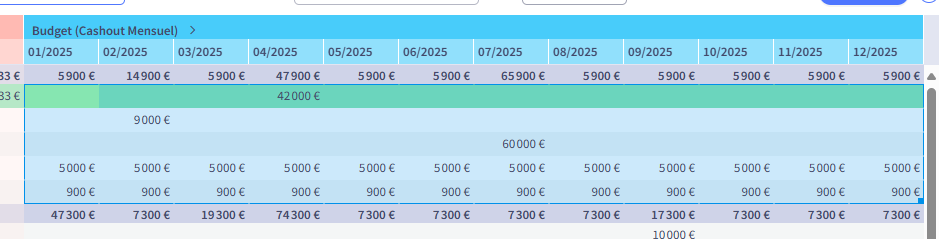 Dans les échéanciers, il est possible de mettre à 0 le budget en sélectionnant les cellules puis en cliquant sur la touche "suppr" de votre clavier.
Dans les échéanciers, il est possible de mettre à 0 le budget en sélectionnant les cellules puis en cliquant sur la touche "suppr" de votre clavier.
Related Articles
Gestion des vues / "situation de travail"
Lorsque des tableaux s'affichent dans Abraxio (comme dans l'onglet Revue de Projets ou dans la vue détaillée du module Finance), vous avez la possibilité de choisir les colonnes à afficher et d'enregistrer des vues permettant de s'adapter à vos ...Opérations en masse sur les commandes et les factures
Depuis le module Finance, il est possible de réaliser différentes opérations de masse sur les commandes et les factures : Opérations en masse sur les commandes et les factures 1) Supprimer des commandes en masse Vous avez la possibilité de supprimer ...Opérations en masse sur les utilisateurs
Pour faciliter la gestion d'un gros volume d'utilisateurs simultanément, il est possible d'utiliser les opérations en masse. Ces opérations en masse permettent de : Affecter en masse un rôle Copier des accès et habilitations Inviter en masse Renvoyer ...Constitution des équipes : Direction et équipes managées
Pour gérer vos collaborateurs et leurs affectations, feuilles de temps, etc. vous devez créer des équipes et définir leurs responsables. Ceux-ci seront en charge de gérer les capacités des collaborateurs, leurs dates d'arrivée et départ, de valider ...Suivi et reprévision du budget annuel
Introduction Vous avez finalisé l'élaboration de votre budget prévisionnel de dépenses. Vous allez rentrer dans un cycle de suivi et de reprévision de ce budget tout au long de votre exercice, avant de le prolonger sur l'exercice suivant. Dans ...